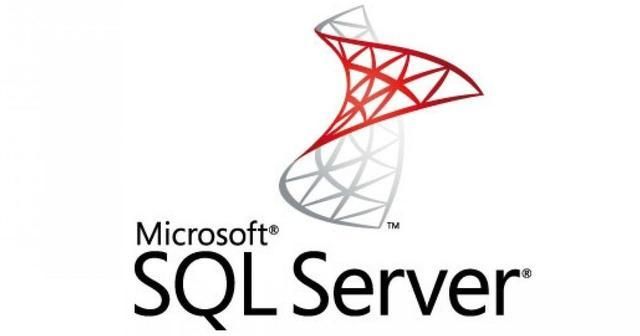
使用的IDEA为2021版,Sql Server为2012版。
之前进行用IDEA连接Sql Server,一直失败。网上找了很多教程,试了一下午,终于连接成功了,在此分享一下我的连接教程。
1、打开IDEA,点击右侧Database,再点击左侧加号。
2、点击Data Source,选择Microsoft SQL Server。
3、输入Port,User,Password,分别为端口号,用户名,密码。根据自己安装Sql Server时的设置来输入,然后点击Test Connection进行测试连接。
4、连接可能会报错,此时点击Enable TLSv1
5、然后点击Data Source右侧的Drivers,选择Microsoft SQL Server点击,把右侧的Sql Server ver的版本号改为8.2.2。
6、回到Data Source这边,点击@localhost,再点击General,再次点Test Connection进行测试
7、这次测试连接成功,重新输入密码,点击OK
8、连接成功后,可以输入SQL语句进行数据库方面的相关操作,如建库建表,增删改查。

